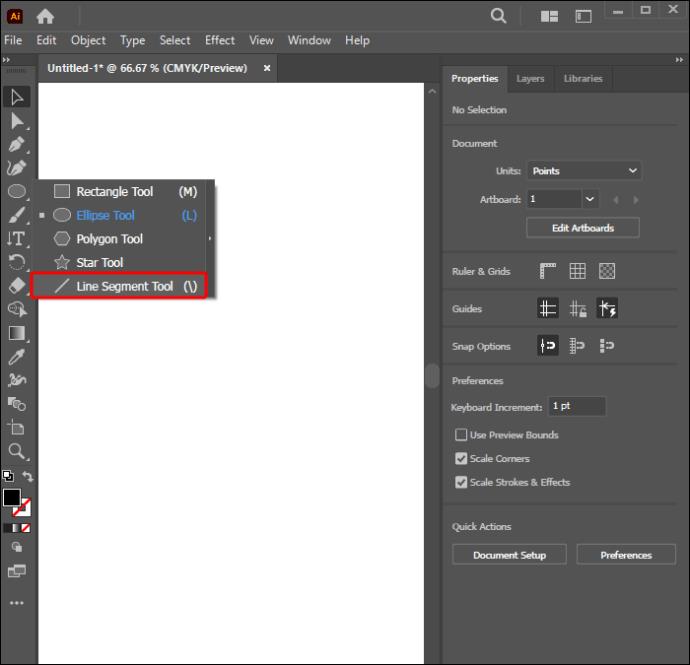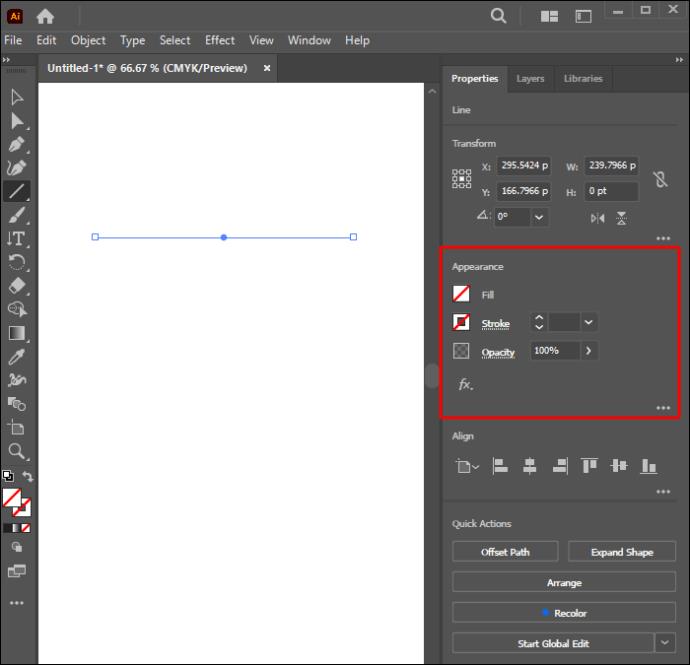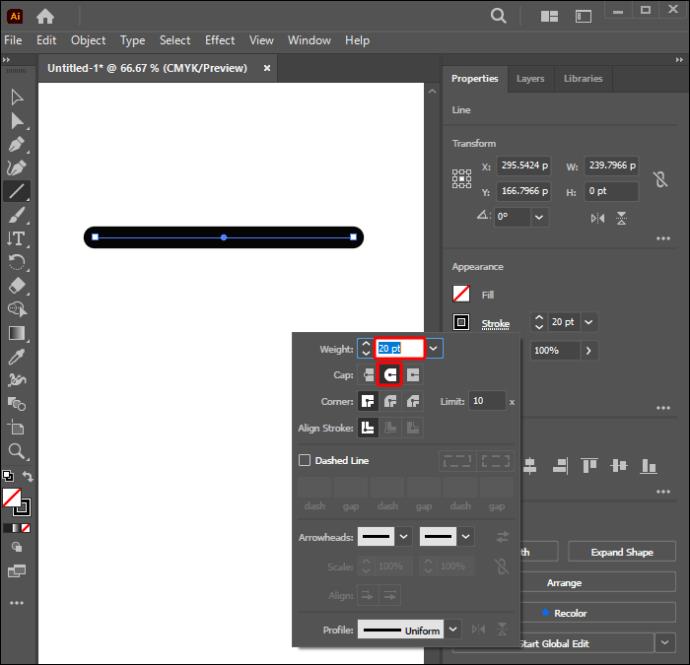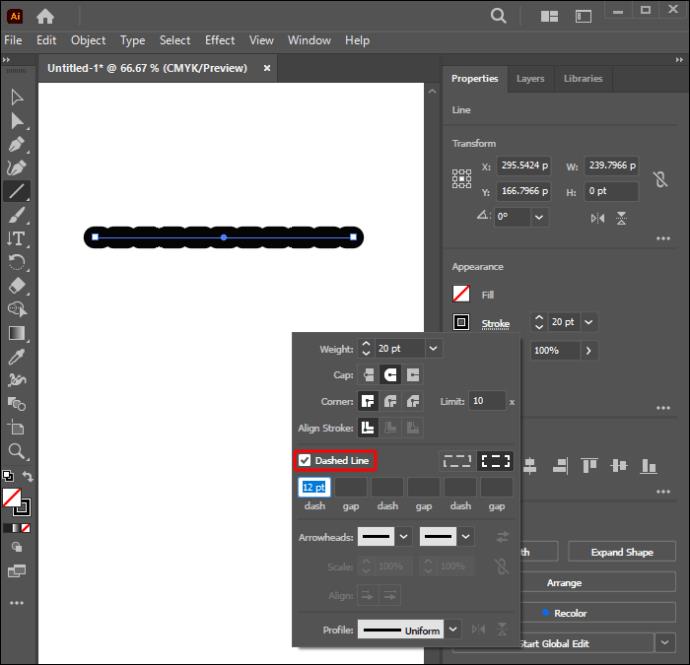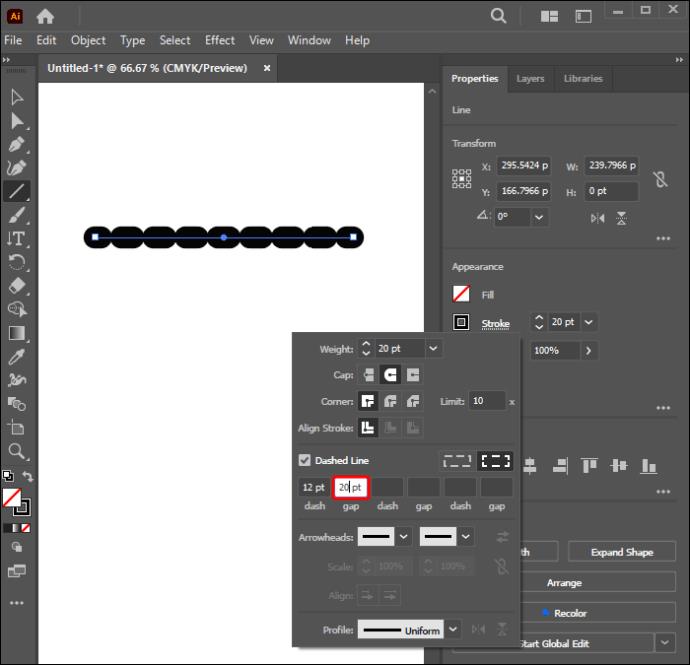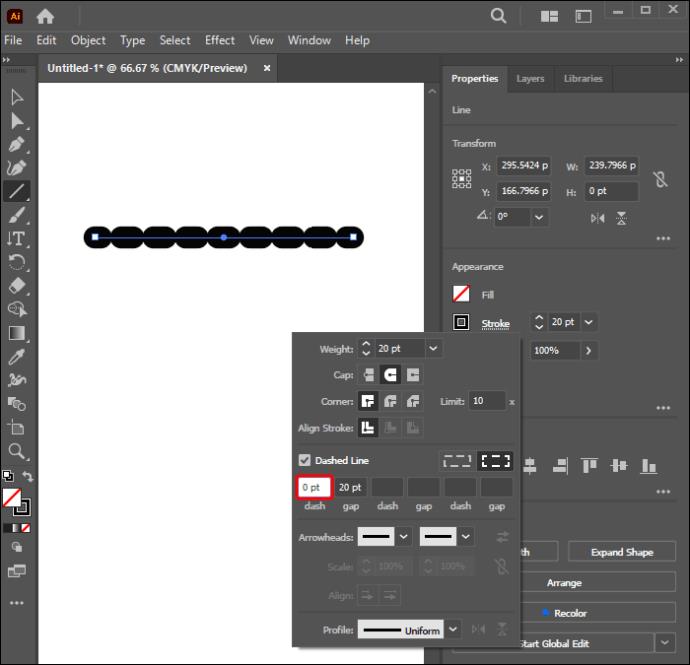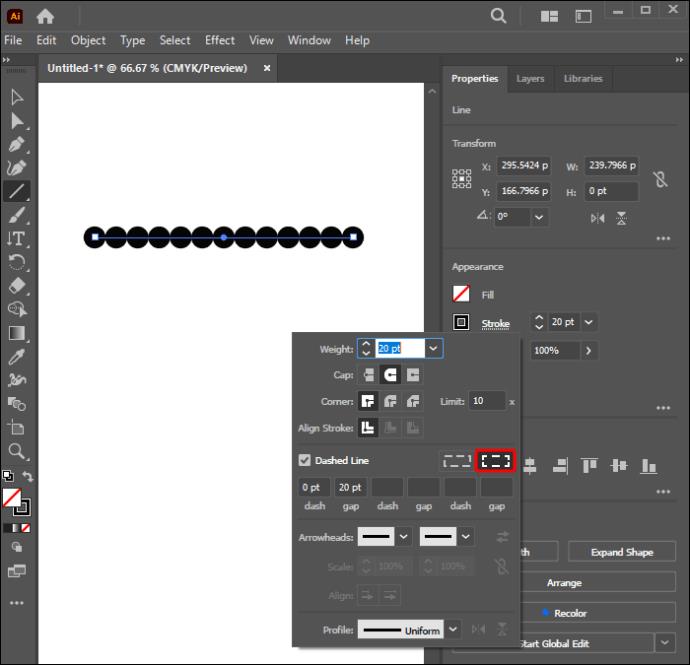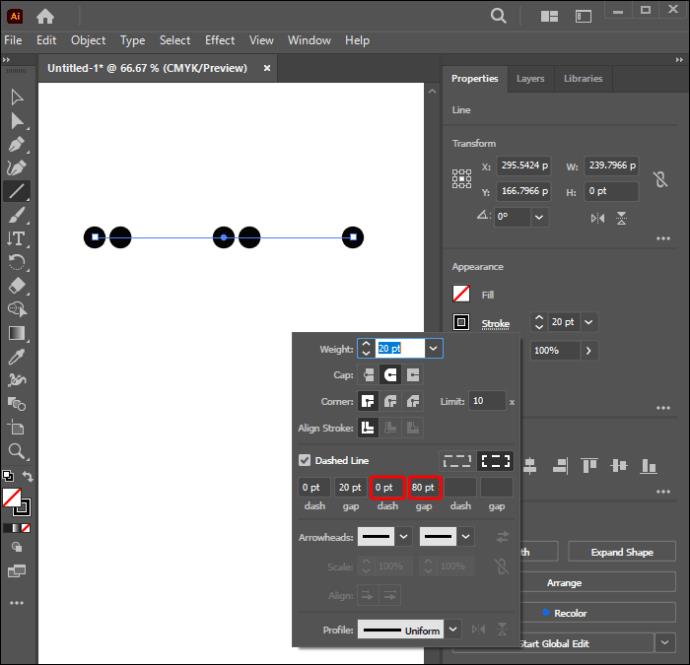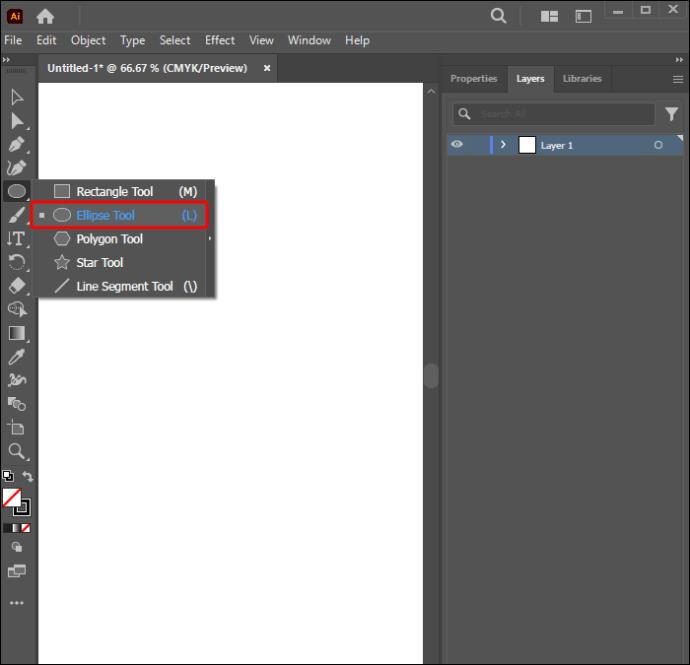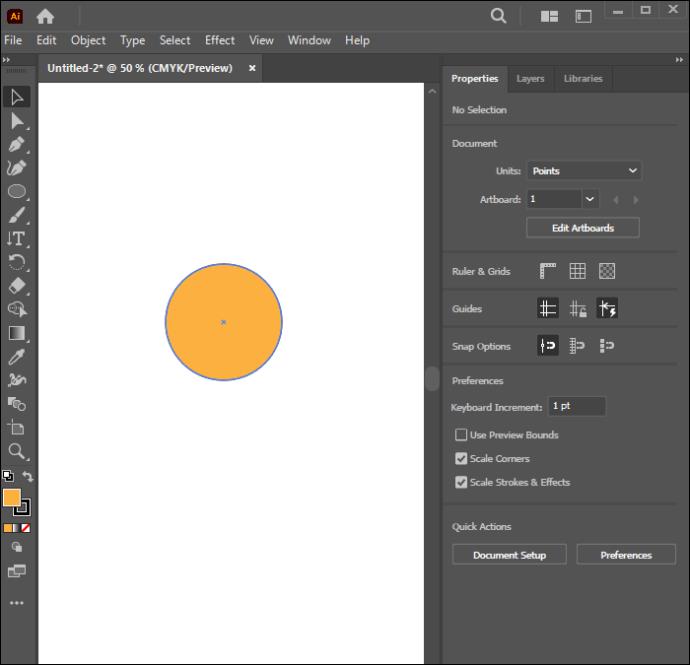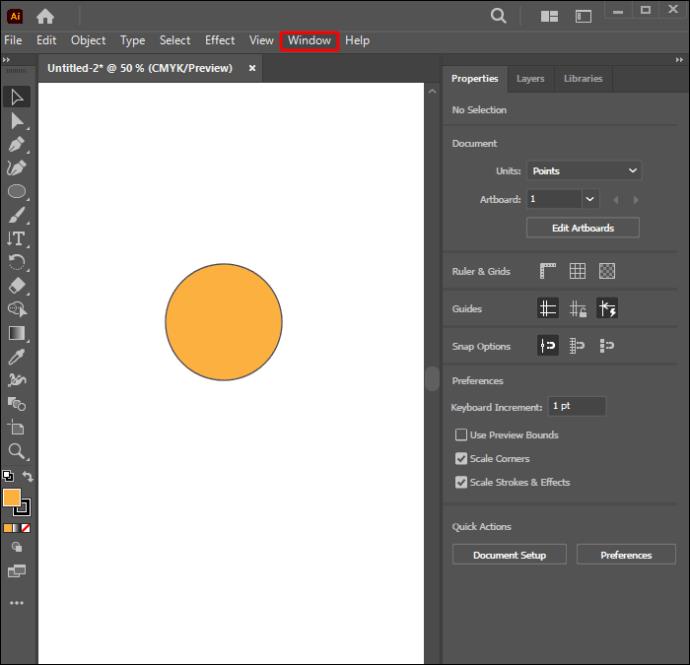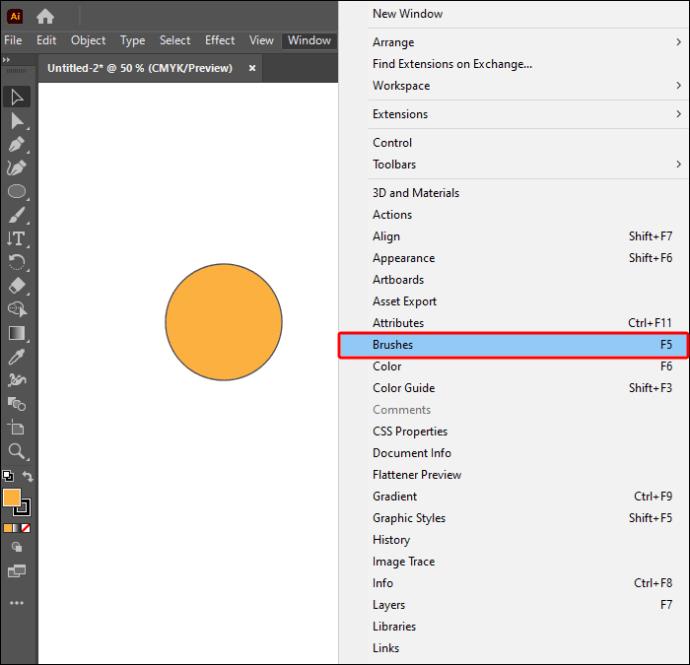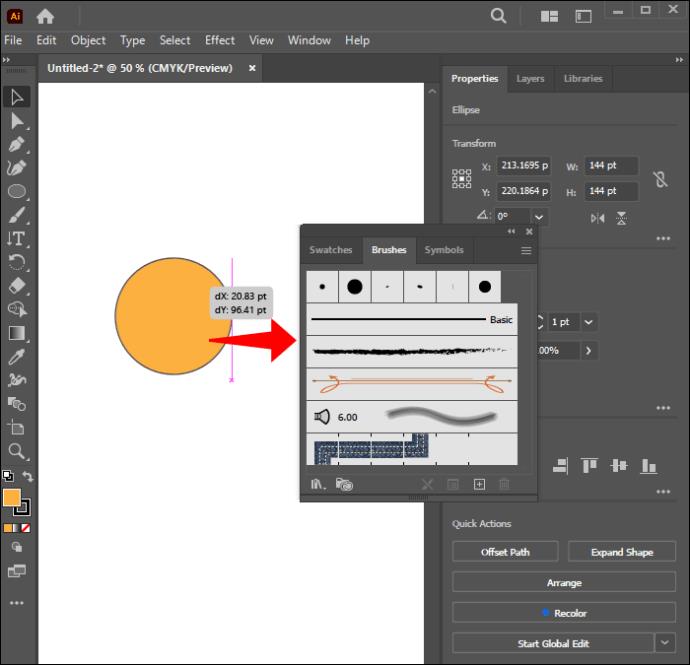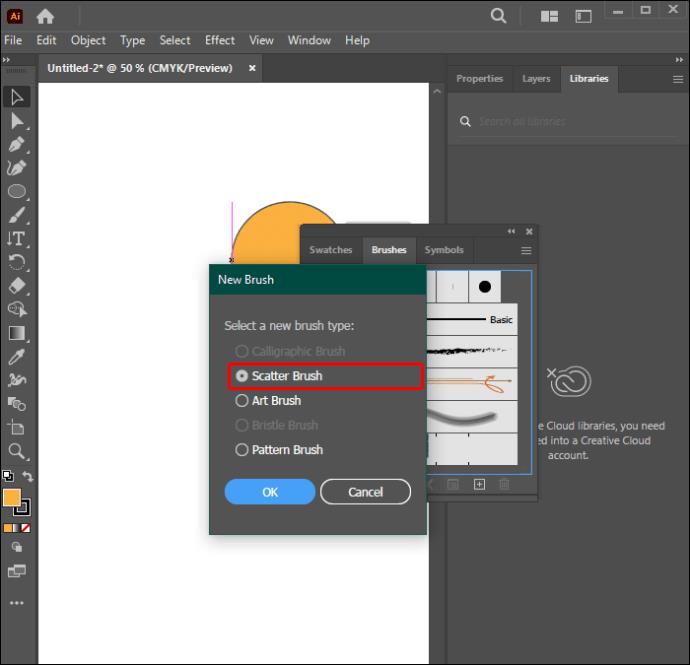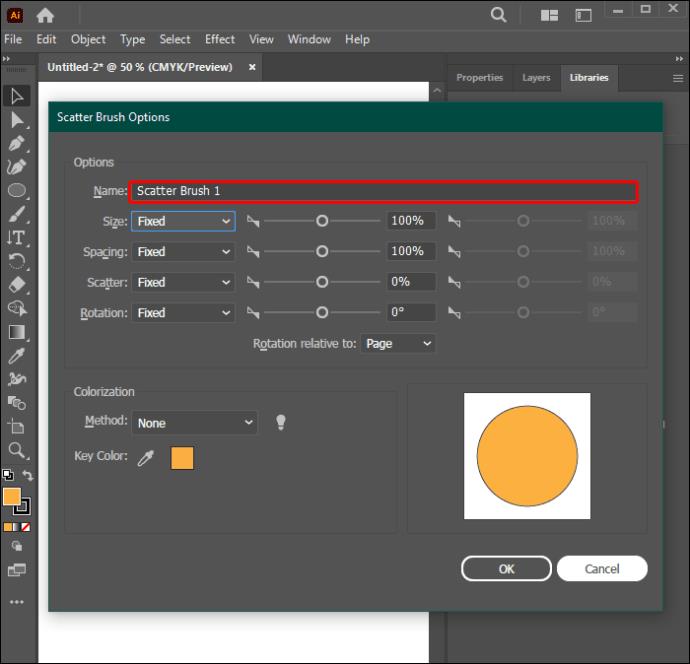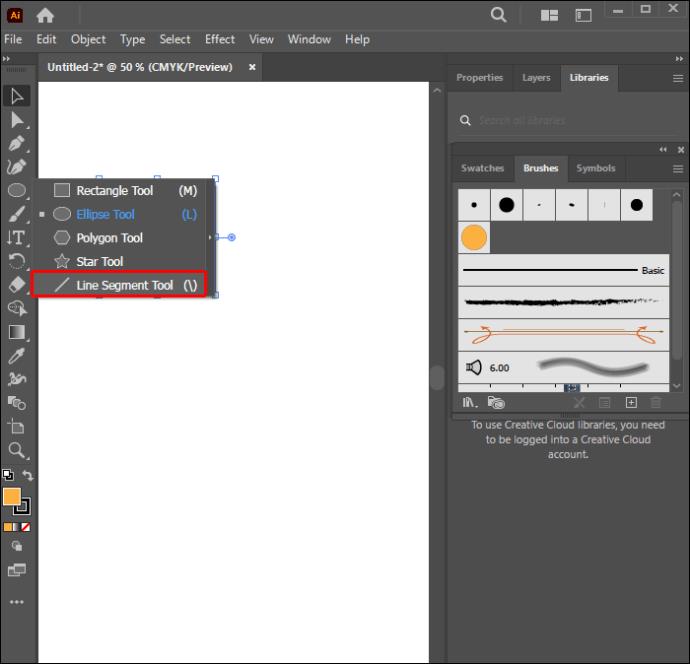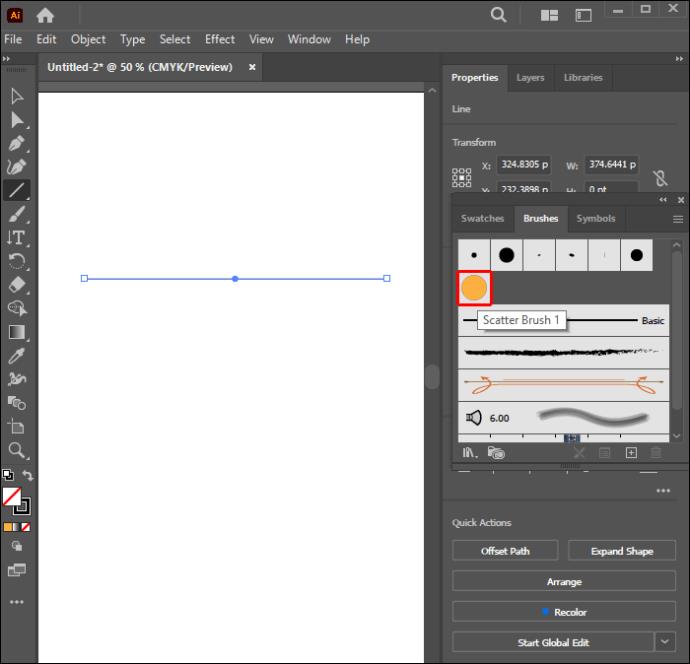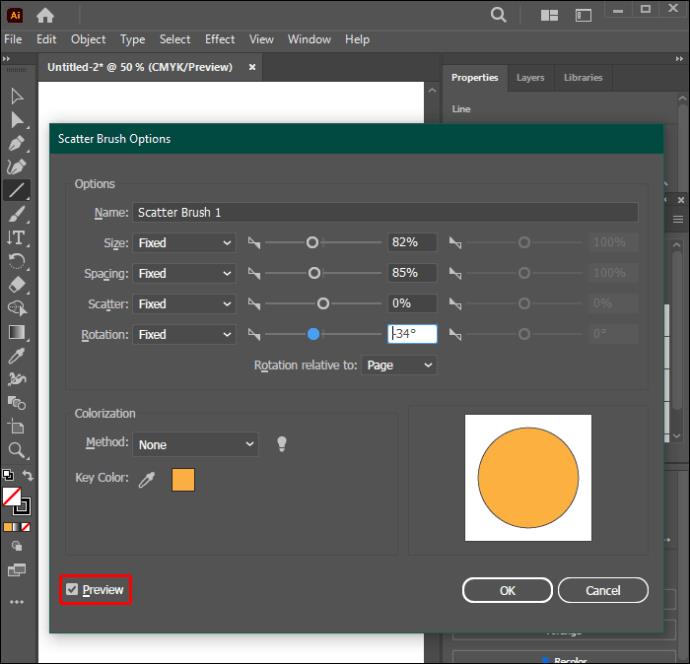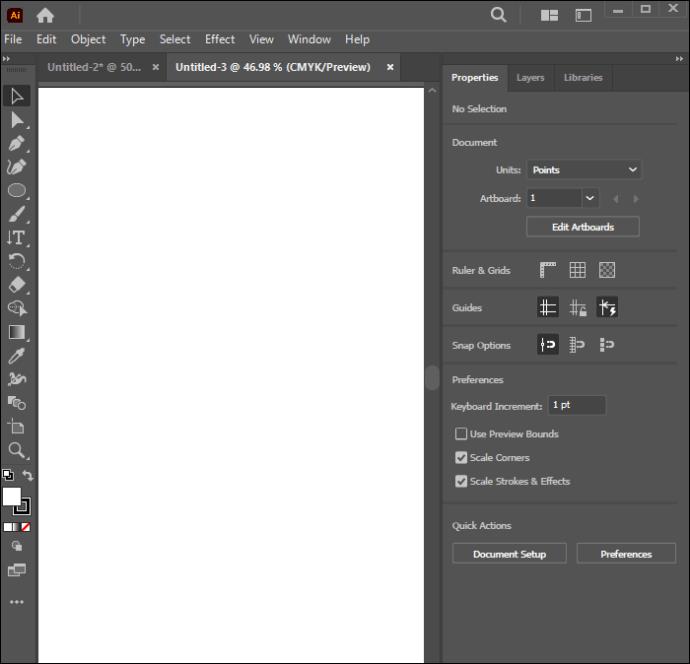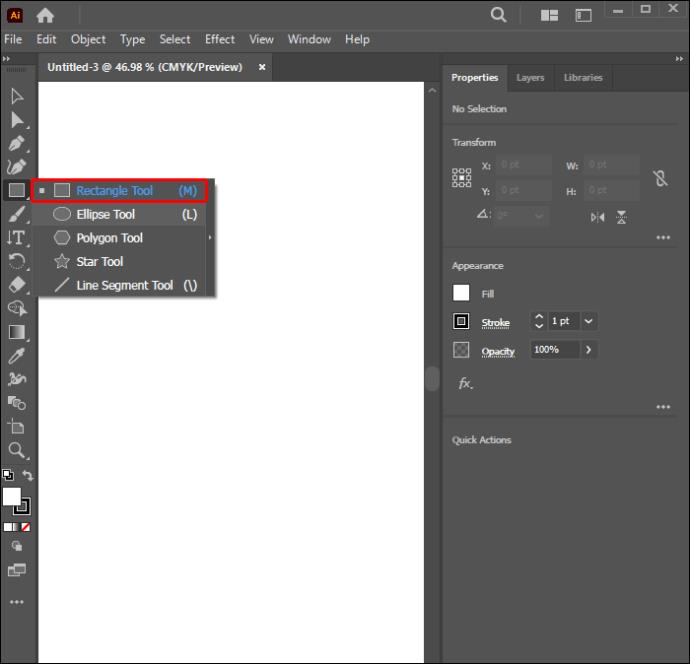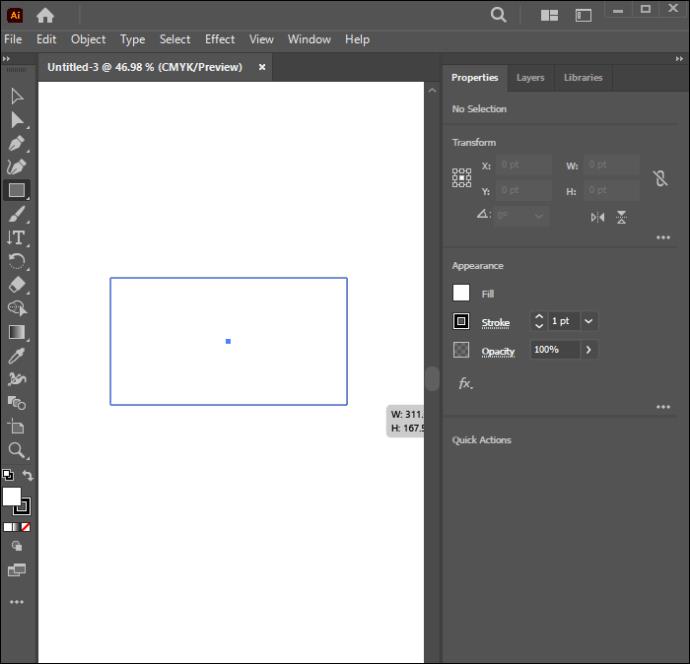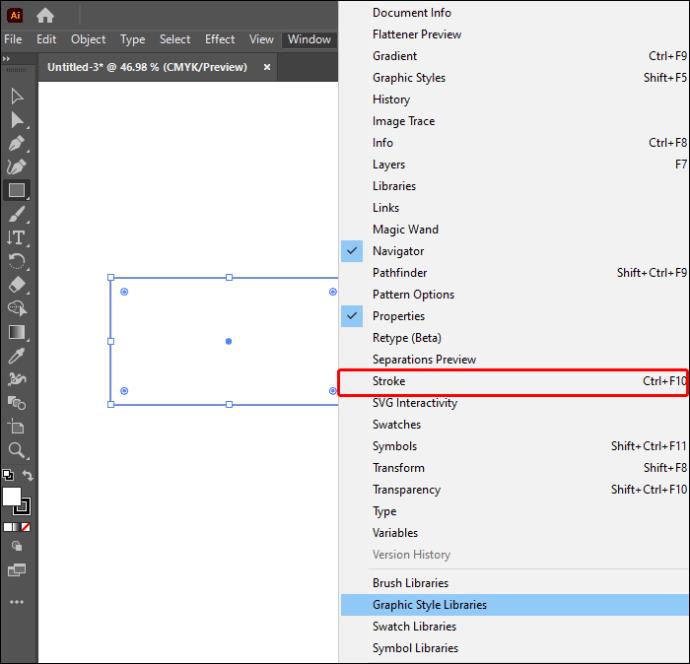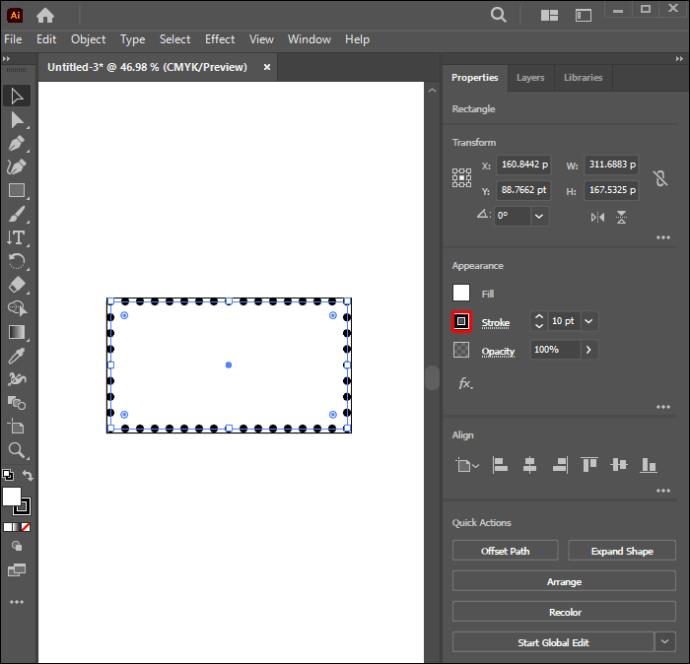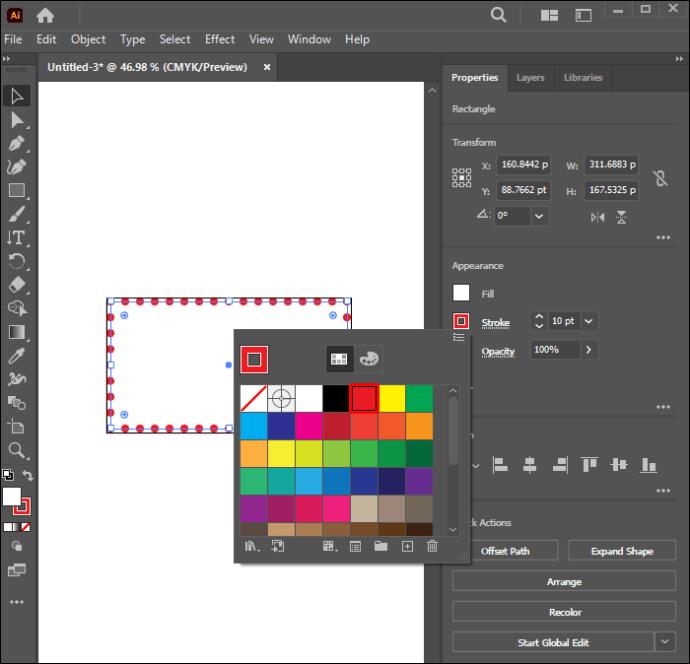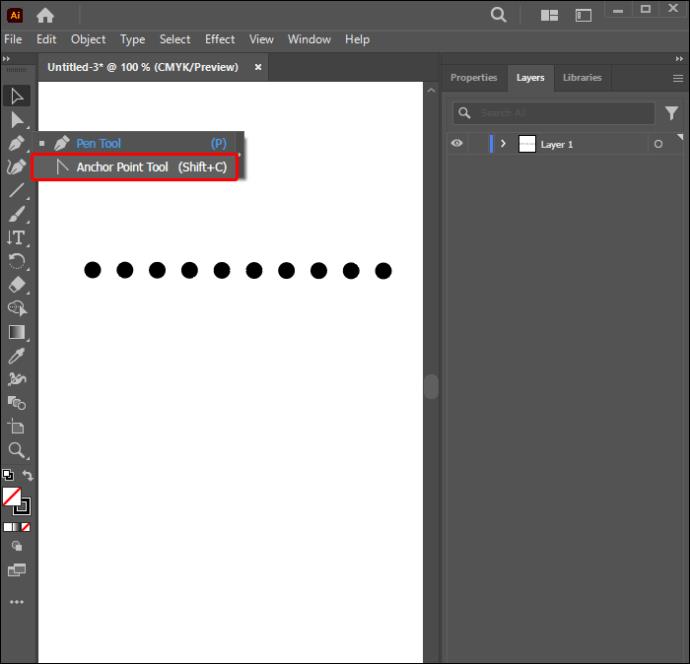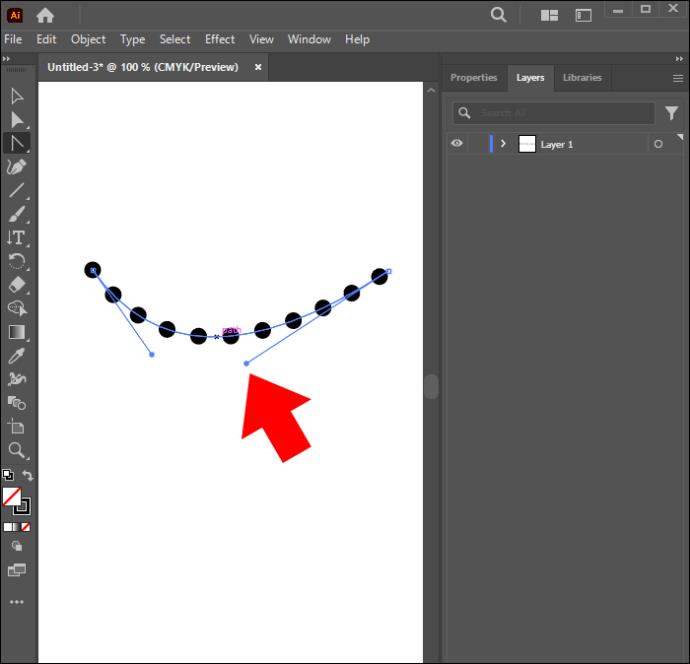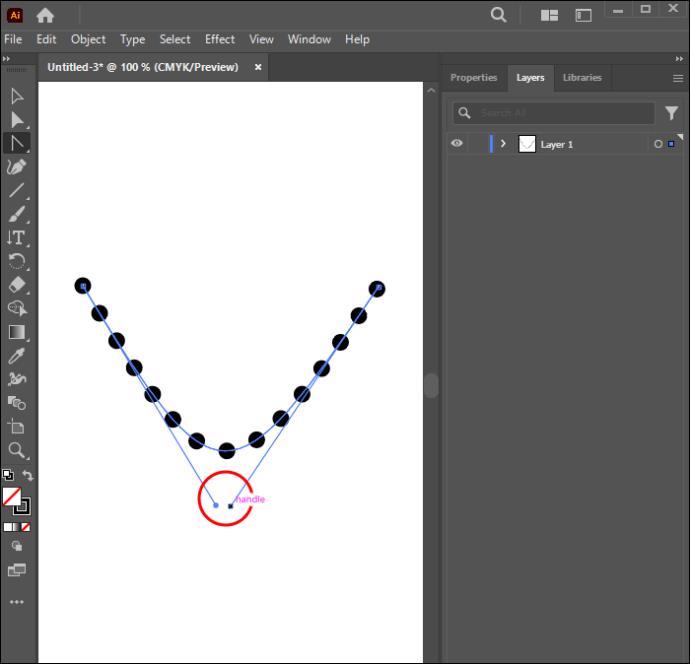Έχετε αναρωτηθεί πώς να δημιουργήσετε διακεκομμένες γραμμές στο Adobe Illustrator; Είναι μια χρήσιμη δεξιότητα σε πολλές εφαρμογές όπως web, σήμανση και σχέδια χαρακτήρων. Ευτυχώς, η δημιουργία διακεκομμένων γραμμών στο Illustrator δεν είναι τόσο δύσκολο όσο φαίνεται. Είναι δυνατή η λήψη διακεκομμένων γραμμών μέσω εφαρμογών τρίτων ή τοποθεσιών clip art σχεδιαστών. Αλλά σε αντίθεση με το Illustrator, δεν επιτρέπουν αλλαγές στο σχεδιασμό.

Αυτός ο οδηγός θα δείξει πώς να δημιουργήσετε διακεκομμένες γραμμές στο Illustrator. Θα μάθετε επίσης τα εργαλεία που θα σας βοηθήσουν στη διαδικασία σχεδιασμού.
Δημιουργία διακεκομμένων γραμμών στο Illustrator
Μπορείτε να χρησιμοποιήσετε διακεκομμένες γραμμές για να δημιουργήσετε περιγράμματα, προσαρμοσμένα εφέ πινελιάς ή να επισημάνετε την άκρη ενός σχεδίου. Εισάγουν διαστάσεις και υφή στο έργο τέχνης σας. Δείτε πώς μπορείτε να δημιουργήσετε μια διακεκομμένη γραμμή στο Illustrator:
- Δημιουργήστε μια γραμμή ή ένα σχήμα χρησιμοποιώντας το εργαλείο τμήματος γραμμής. Εισαγάγετε τη "Γωνία" και το "Μήκος" που θέλετε και κάντε κλικ στο "OK".
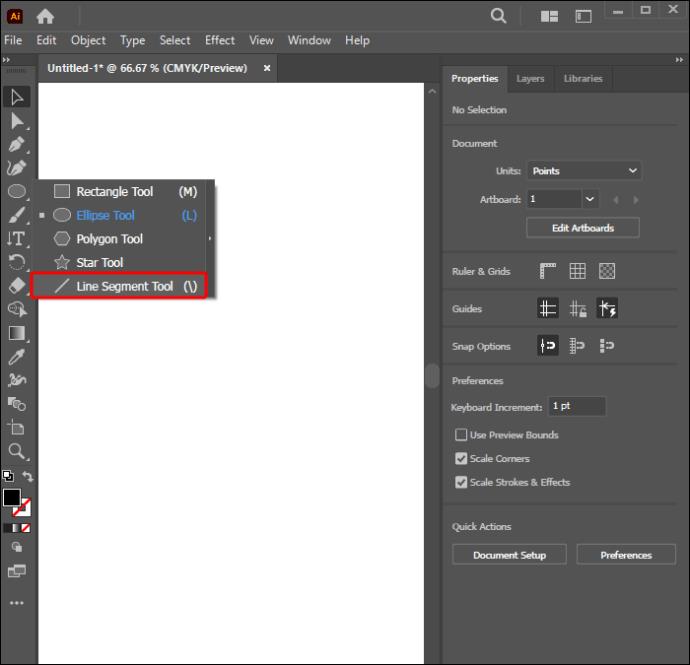
- Για να προβάλετε τις επιλογές στυλ, μεταβείτε στον πίνακα "Εμφάνιση" κάτω από την καρτέλα "Ιδιότητες".
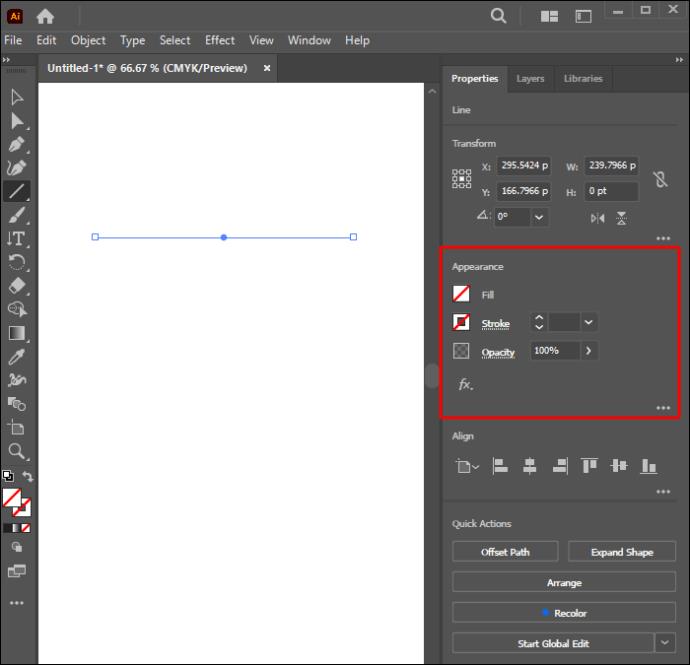
- Επιλέξτε "Stroke" για επέκταση και έλεγχο των επιλογών. Μεταβείτε στην επιλογή "Βάρος", εισαγάγετε μια τιμή πάχους 20 πόντων (πόντους) για τη γραμμή και επιλέξτε το σχέδιο "Στρογγυλό καπάκι".
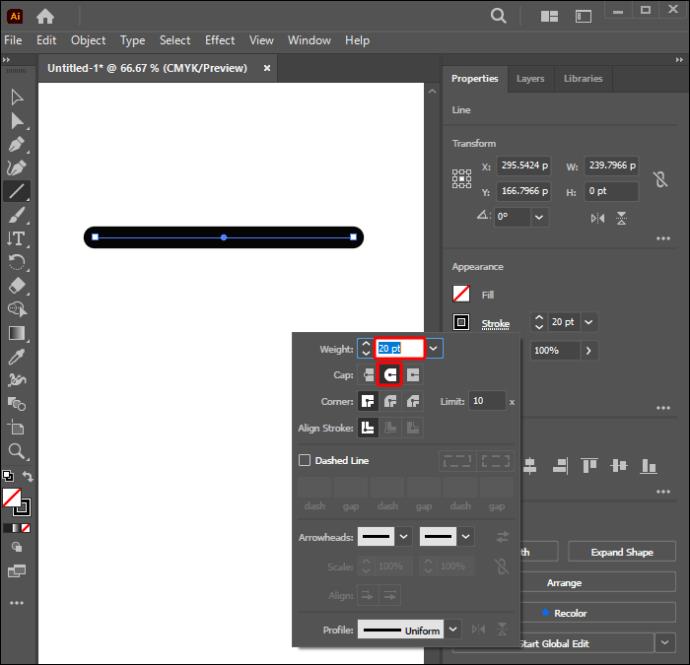
- Επιλέξτε το πλαίσιο "Διακεκομμένη γραμμή".
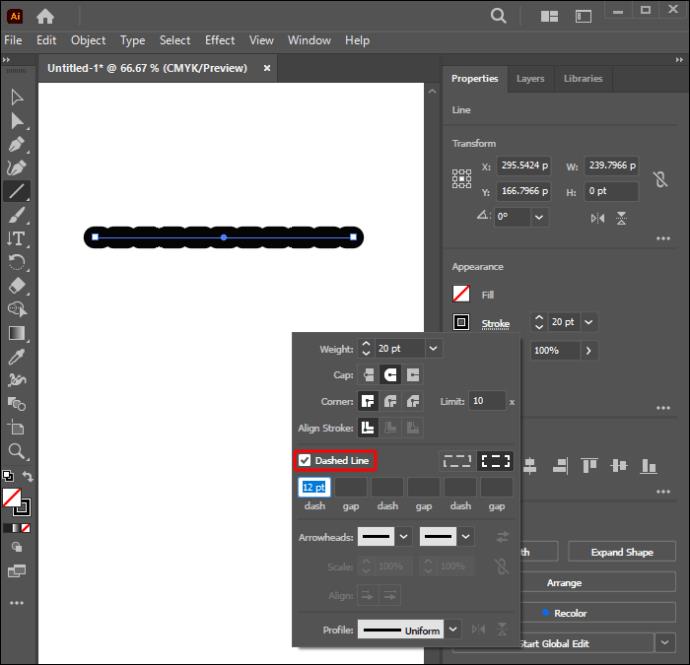
- Εισαγάγετε τις τιμές μήκους για τις παύλες και τα κενά. Ορίστε την τιμή του πρώτου κενού σε τουλάχιστον 20 πόντους. για να δημιουργήσετε μια ορατή διακεκομμένη γραμμή.
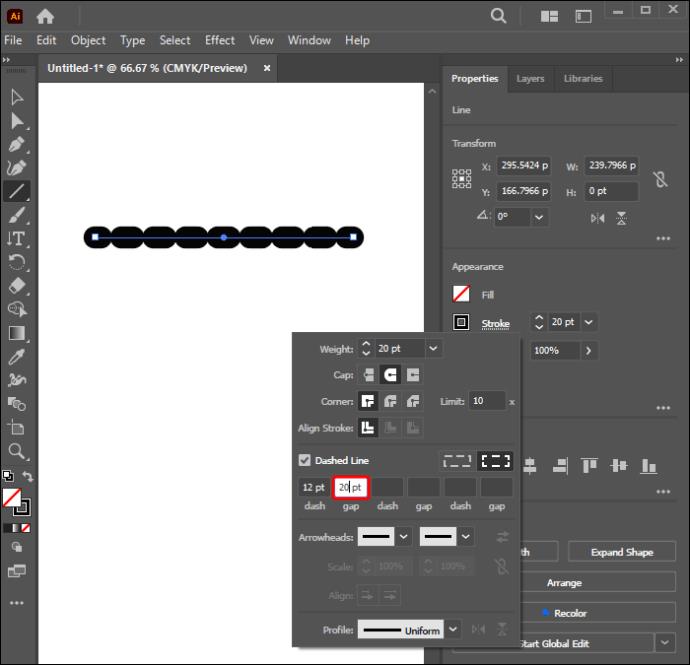
- Επιλέξτε την τιμή "παύλα" δίπλα στο "gap" και αλλάξτε την σε 0 pt. για να αλλάξετε τη διακεκομμένη γραμμή σε μια διακεκομμένη γραμμή. Η εισαγωγή υψηλότερης τιμής κενού θα συμβάλει στην αύξηση της απόστασης των κουκκίδων.
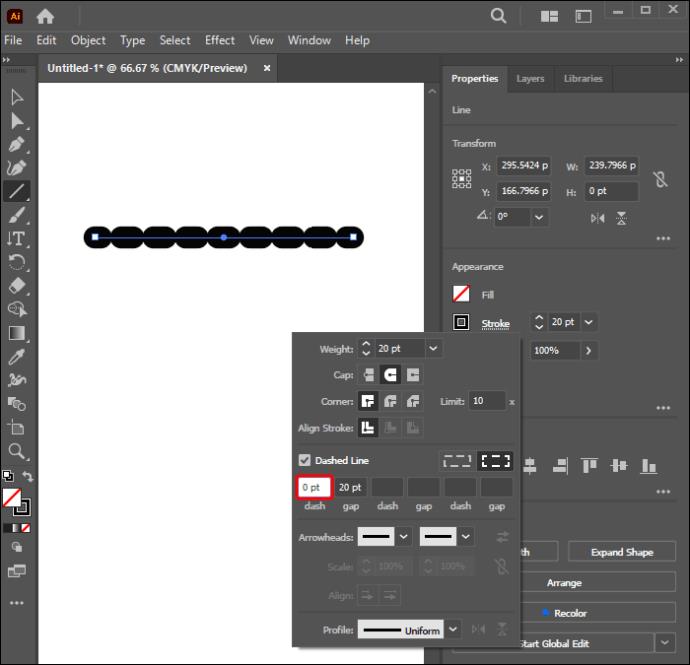
- Πλοηγηθείτε στο πλαίσιο στα πιο δεξιά από το επιλεγμένο πλαίσιο "Διακεκομμένη γραμμή" και επιλέξτε το πλαίσιο. Αυτό θα ευθυγραμμίσει ομοιόμορφα τις κουκκίδες στο τέλος της διαδρομής και θα τις ευθυγραμμίσει ώστε να ταιριάζουν σε ολόκληρη τη διαδρομή.
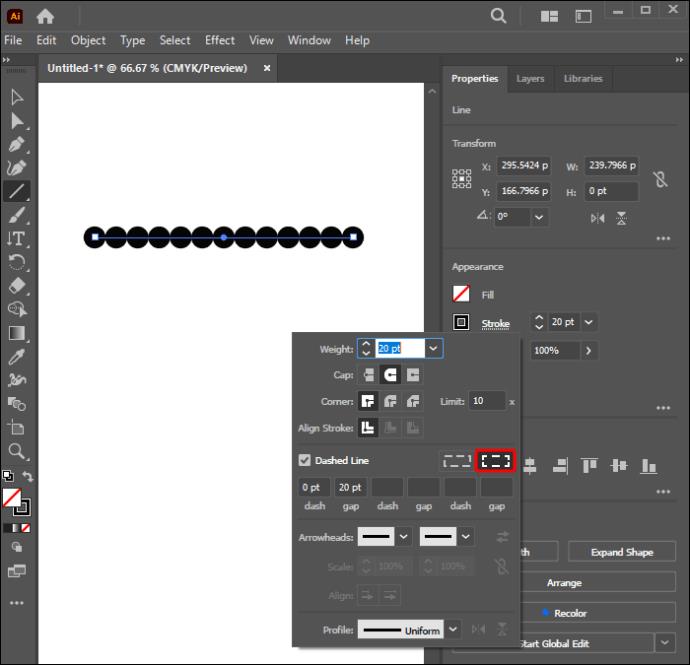
- Για να δημιουργήσετε μια δεύτερη ακολουθία παύλων για τη διακεκομμένη γραμμή, επιλέξτε 0 pt. για τη δεύτερη «παύλα» και μετά εισάγετε μια τιμή 80 pt. για τη δεύτερη τιμή «κενού».
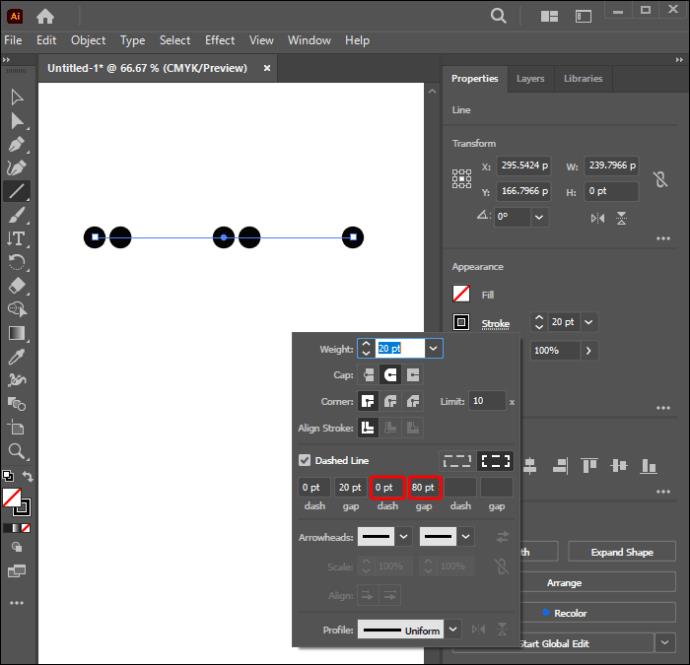
Μπορείτε επίσης να χρησιμοποιήσετε τα εργαλεία Line ή Pen για να δημιουργήσετε τη γραμμή. Το στοιχείο σχεδίασης Caps που επιλέγετε καθορίζει το σχήμα του τελικού σημείου στις παύλες. Μπορείτε πάντα να παίζετε με τις τιμές μέχρι να πετύχετε το σχέδιο με διακεκομμένη γραμμή που θέλετε.
Δημιουργία διακεκομμένων γραμμών με χρήση του εργαλείου Ellipse
- Πλοηγηθείτε στην αριστερή γραμμή εργαλείων (L) και επιλέξτε το εργαλείο Ellipse.
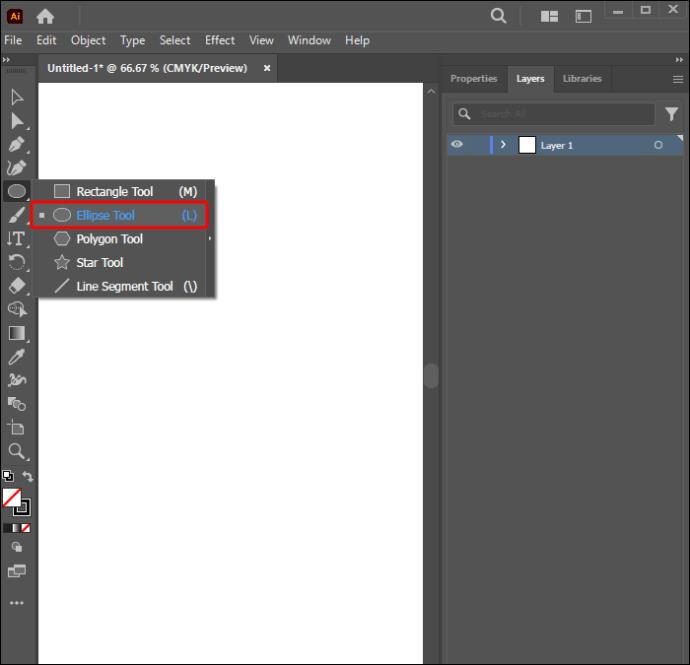
- Δημιουργήστε έναν κύκλο χρησιμοποιώντας το εργαλείο.
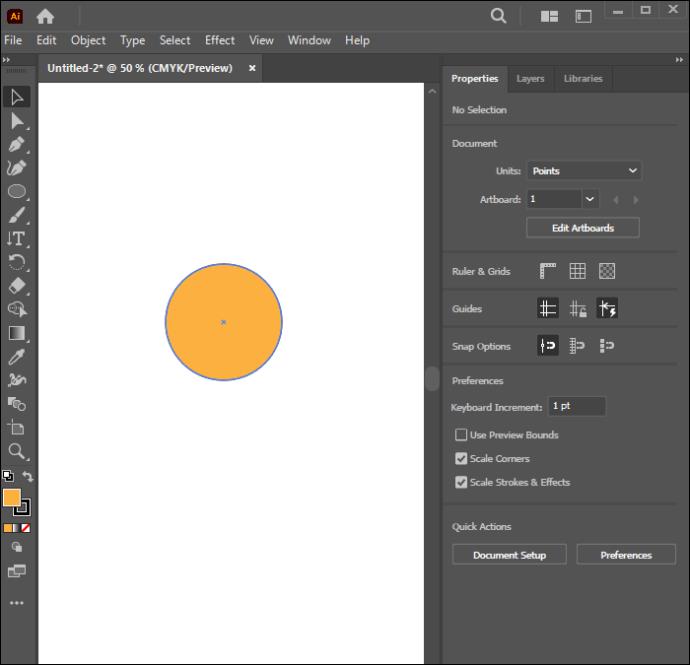
- Μεταβείτε στο γενικό μενού και επιλέξτε "Windows".
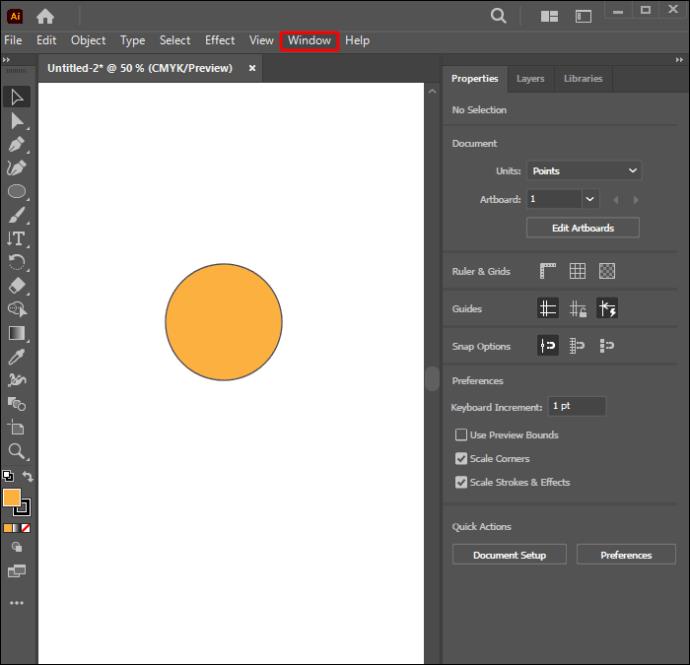
- Επιλέξτε "Βούρτσες".
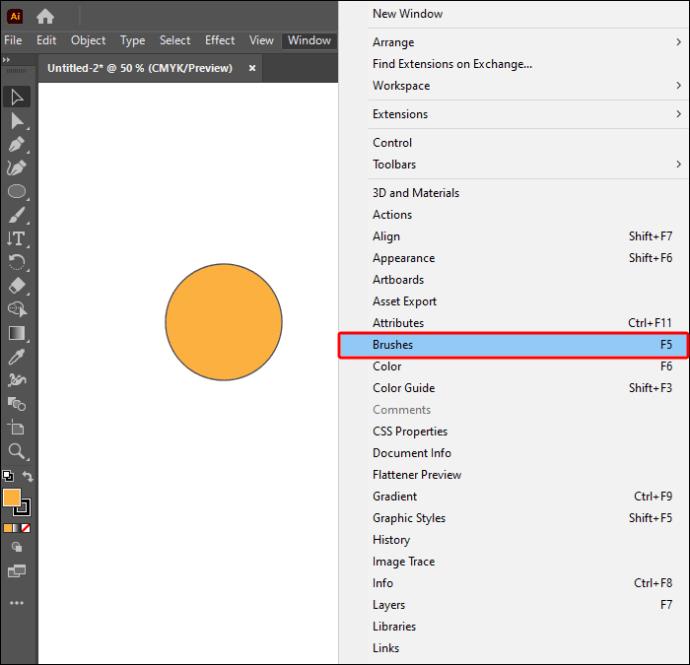
- Σύρετε τον κύκλο στον πίνακα Βούρτσες.
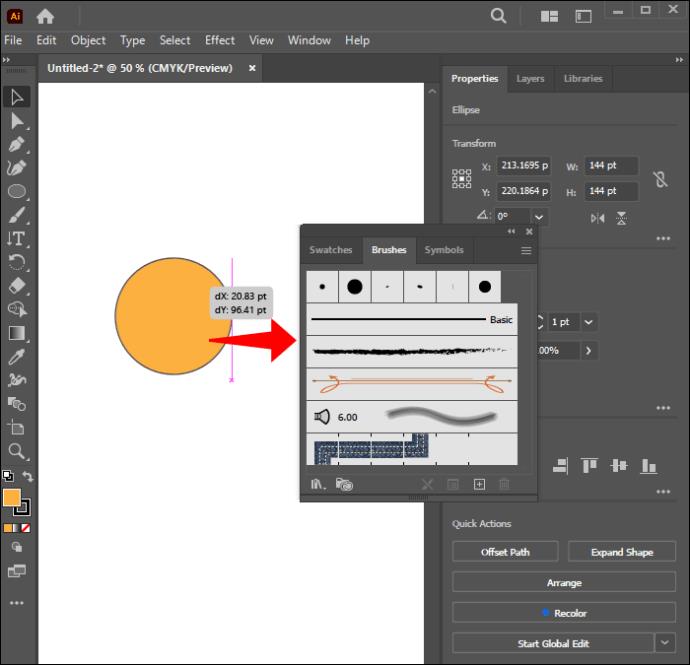
- Θα εμφανιστεί ένα παράθυρο διαλόγου "New Brush". Η προεπιλεγμένη επιλογή πινέλου του Illustrators είναι "Scatter Brush".
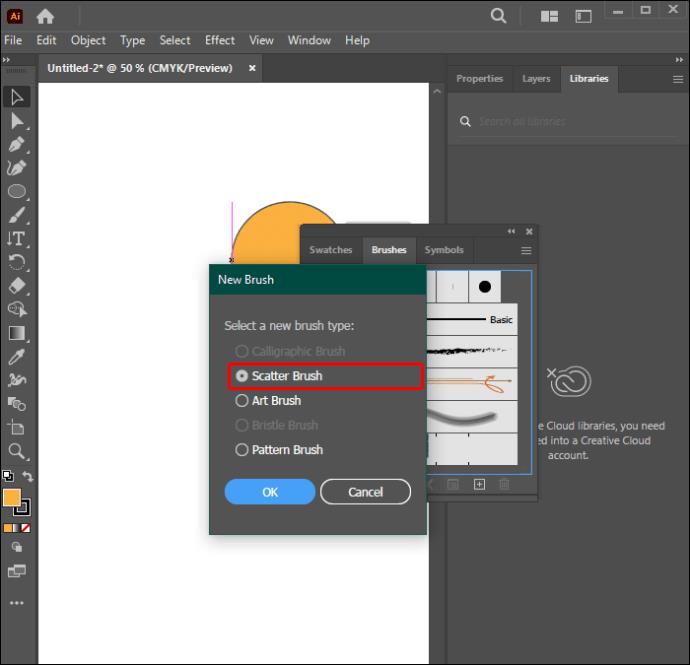
- Κάντε κλικ στο "OK". Πληκτρολογήστε ένα όνομα στον πίνακα "Επιλογές" κάτω από τις "Επιλογές πινέλου διασποράς".
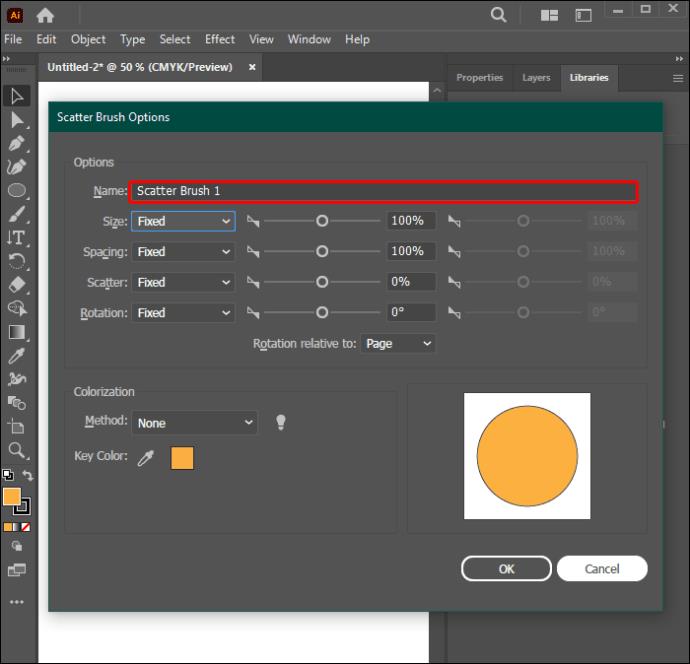
- Χρησιμοποιήστε το "Εργαλείο τμήματος γραμμής" για να δημιουργήσετε μια γραμμή.
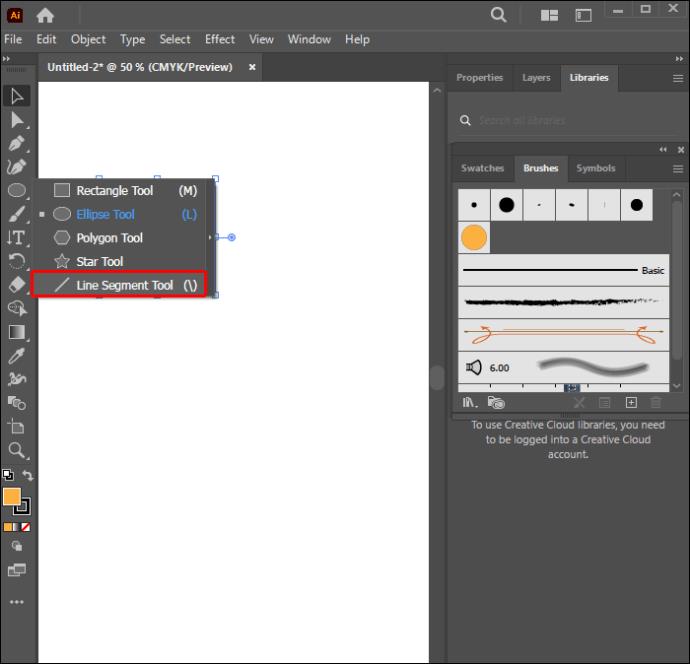
- Επιστρέψτε στον πίνακα "Πινέλα" και επιλέξτε το πινέλο με διακεκομμένη γραμμή.
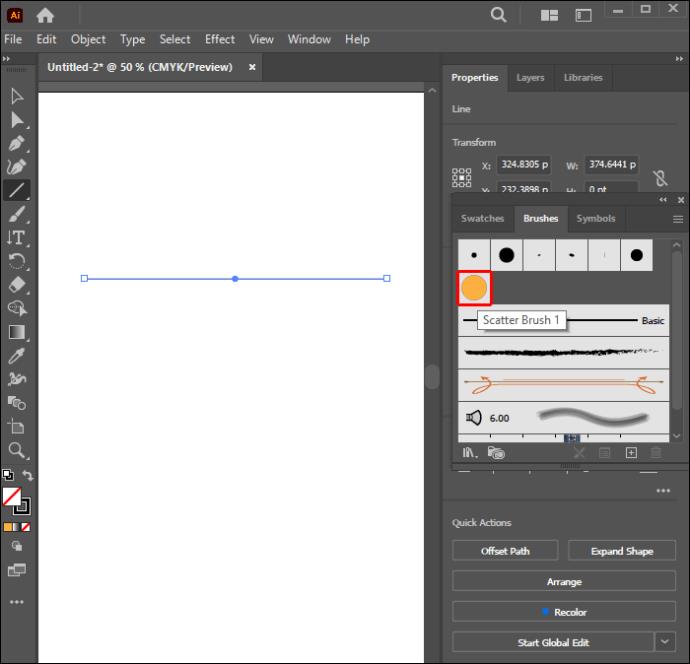
- Ανοίξτε ξανά το παράθυρο “Scatter Brush Options”. Επιλέξτε το πλαίσιο «Προεπισκόπηση» και τροποποιήστε τις ρυθμίσεις «Μέγεθος» και «Διάστημα» μέχρι να επιτύχετε το επιθυμητό σχέδιο με διακεκομμένη γραμμή.
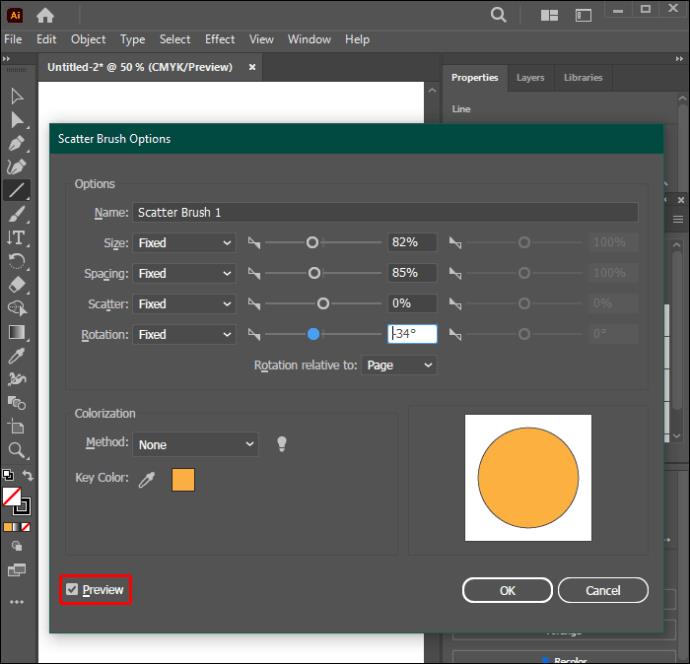
Δημιουργία σχημάτων με χρήση διακεκομμένων γραμμών
Το Illustrator σάς επιτρέπει να δημιουργήσετε μια διακεκομμένη γραμμή για οποιοδήποτε σχέδιο διαδρομής. Τα παρακάτω βήματα θα σας βοηθήσουν να χρησιμοποιήσετε διακεκομμένες γραμμές σε διαφορετικά σχήματα:
- Εκκινήστε ένα νέο έγγραφο στο Illustrator.
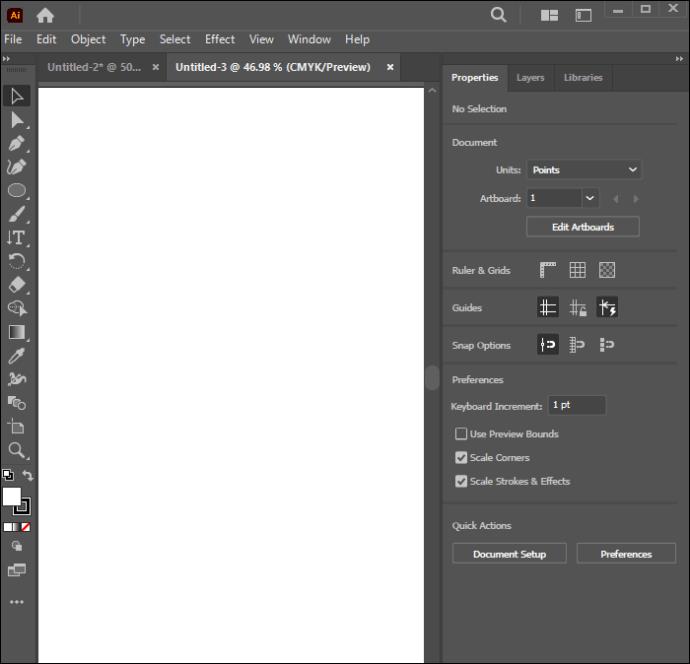
- Επιλέξτε το εργαλείο Shape από το αναπτυσσόμενο μενού.
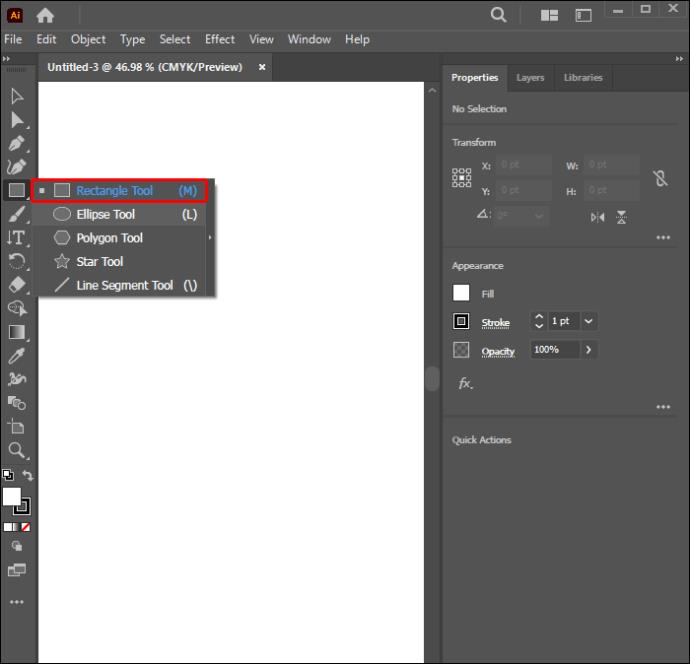
- Κρατώντας πατημένο το εργαλείο Shift, κάντε αριστερό κλικ στο κουμπί του ποντικιού, κρατήστε πατημένο και, στη συνέχεια, σύρετε το σχήμα με τη διακεκομμένη γραμμή που θέλετε να δημιουργήσετε.
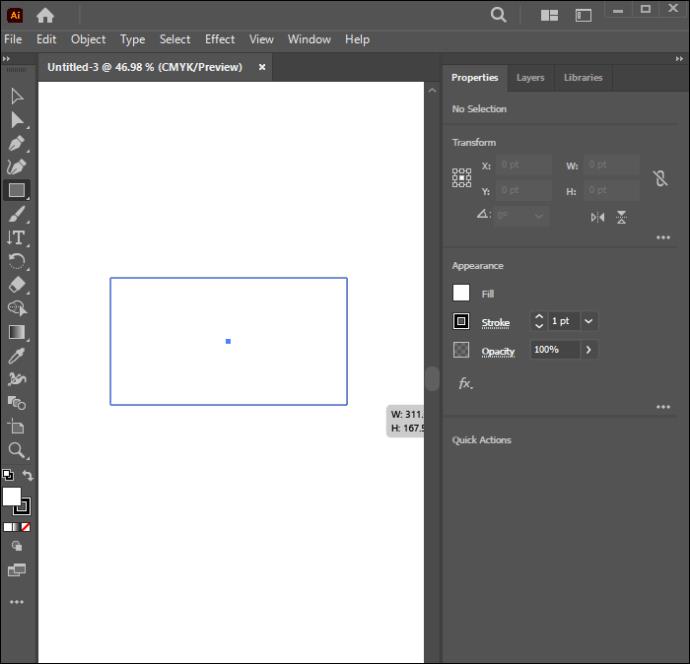
- Μεταβείτε στο "Παράθυρο" στον πίνακα Stroke και επιλέξτε "Stroke". Το σχήμα της διακεκομμένης γραμμής σας είναι έτοιμο.
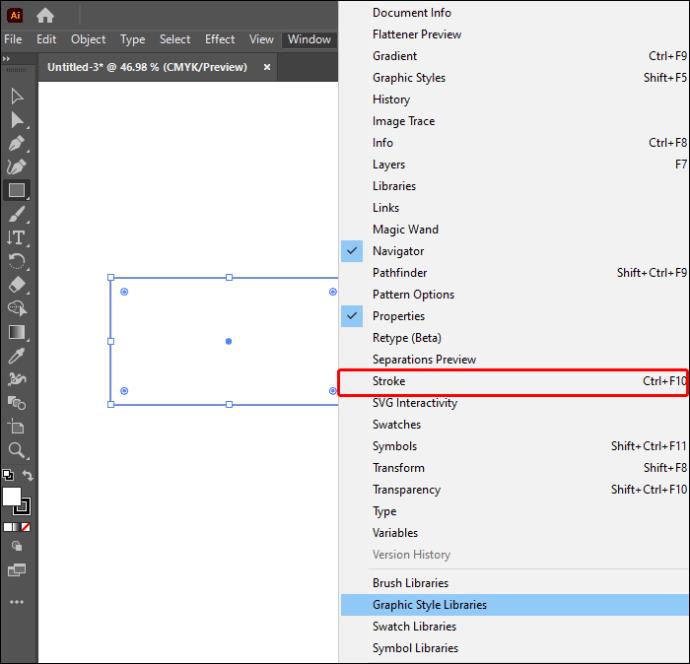
Θυμηθείτε ότι η τιμή που εκχωρείτε ένα κενό όταν κάνετε μια διακεκομμένη γραμμή στο Illustrator θα πρέπει να είναι τουλάχιστον δύο φορές η μέτρηση του πλάτους.
Χρωματισμός διακεκομμένων γραμμών
Αφού μάθετε πώς να κάνετε διακεκομμένες γραμμές, μπορείτε να εξερευνήσετε περαιτέρω αυτό το σχέδιο εφαρμόζοντας διαφορετικούς μετασχηματισμούς. Η προεπιλεγμένη ρύθμιση χρώματος για τις διακεκομμένες γραμμές είναι το μαύρο. Τα παρακάτω βήματα θα σας βοηθήσουν να αλλάξετε το χρώμα της διακεκομμένης γραμμής σας:
- Εκτελέστε την εντολή Shift + X.

- Μεταβείτε στον πίνακα χρωμάτων στα δεξιά σας.
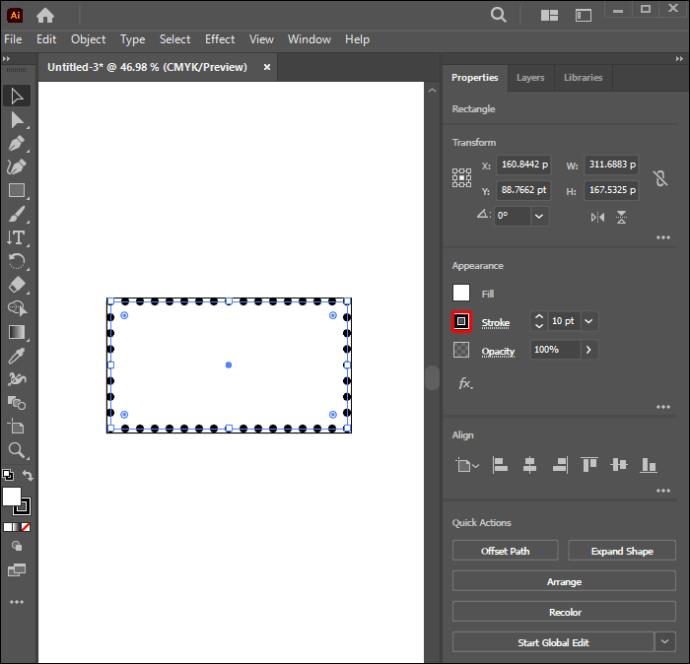
- Επιλέξτε την επιλογή χρώματος. Το χρώμα θα εφαρμοστεί στη διακεκομμένη γραμμή.
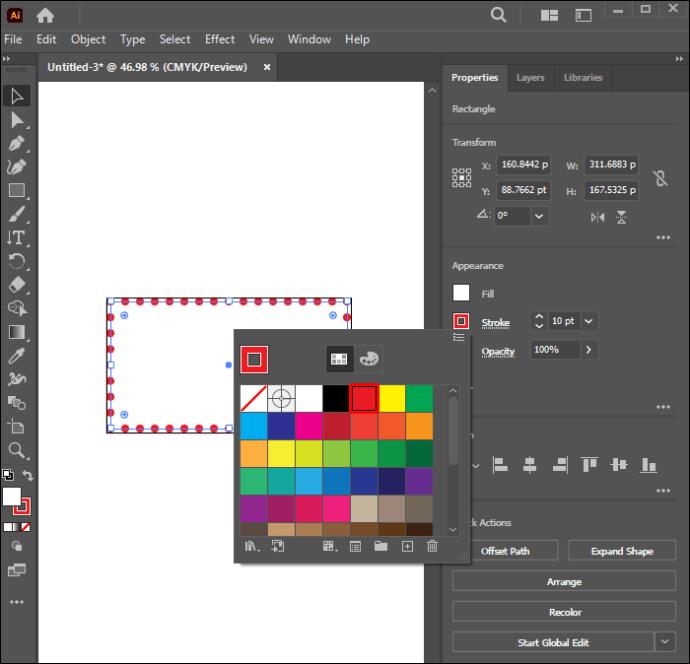
Εφαρμογή περιγράμματος σε ευθεία διακεκομμένη γραμμή
Αυτή η ενότητα είναι χρήσιμη εάν αναζητάτε έναν τρόπο να δημιουργήσετε διακεκομμένες γραμμές με καμπύλες. Δείτε πώς μπορείτε να επιτύχετε το σχέδιο περιγράμματος:
- Επιλέξτε το "Εργαλείο σημείου αγκύρωσης".
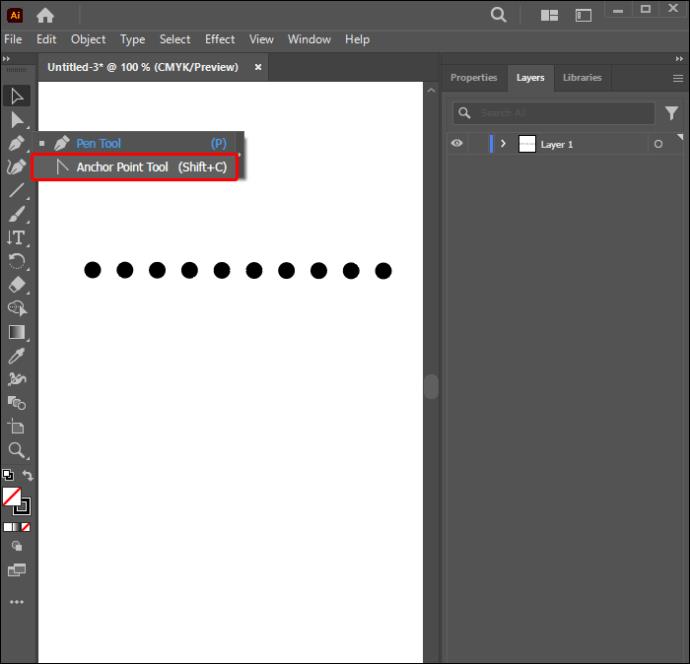
- Χρησιμοποιήστε το εργαλείο για να κάνετε κλικ και να σύρετε τα σημεία στα οποία θέλετε να εφαρμόσετε μια καμπύλη.
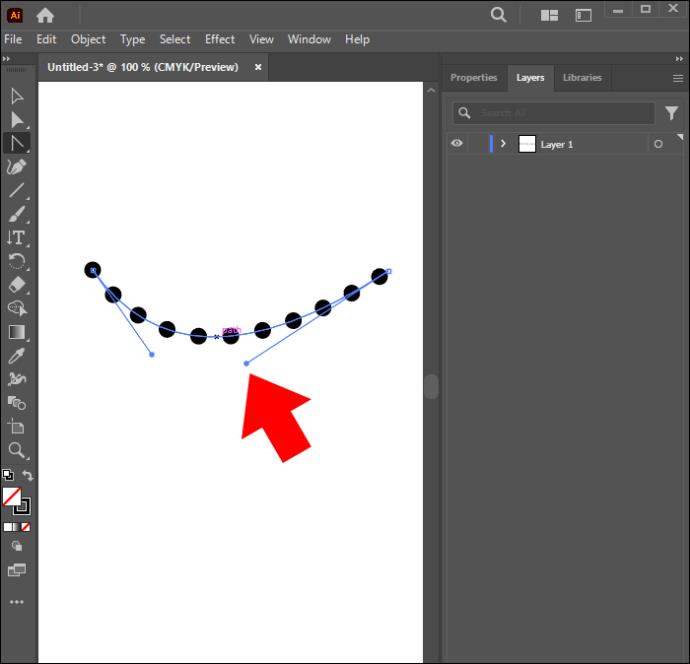
- Χρησιμοποιήστε τις λαβές στις καμπύλες για να ακονίσετε περαιτέρω τα περιγράμματα.
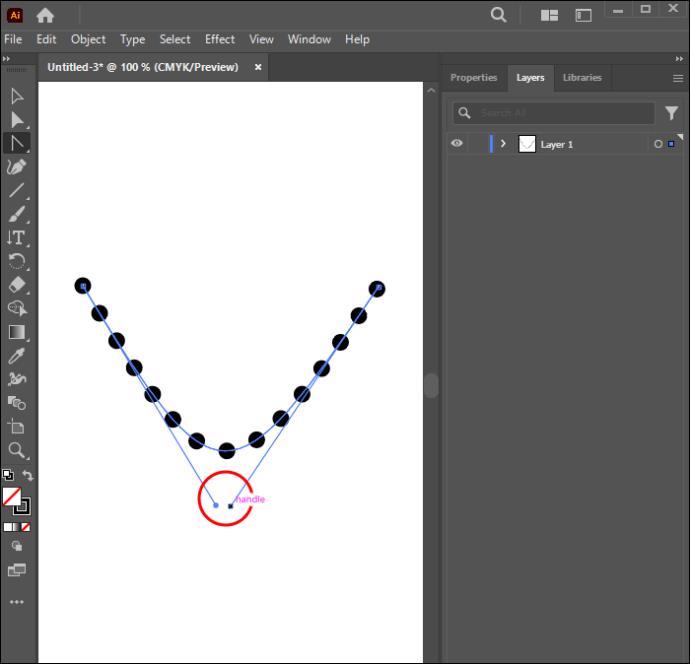
Βασικά εργαλεία για τη δημιουργία διακεκομμένων γραμμών
Το Illustrator παρέχει χρήσιμα εργαλεία για να σας βοηθήσει να κάνετε γρήγορα διακεκομμένες γραμμές. Μερικά από τα βασικά εργαλεία που είναι απαραίτητα για αυτή τη διαδικασία σχεδιασμού παρατίθενται παρακάτω:
Εργαλείο Ellipse
Μπορείτε να χρησιμοποιήσετε αυτό το εργαλείο για να δημιουργήσετε σχήματα κύκλων. Μπορείτε να βρείτε αυτό το εργαλείο στην αριστερή γραμμή εργαλείων του Illustrator. Είναι ενσωματωμένο στο μενού "Rectangle Tool". Το πλήκτρο συντόμευσης είναι (L).
Εργαλείο τμημάτων γραμμής
Η δημιουργία ευθειών γραμμών στο Illustrator είναι εύκολη όταν χρησιμοποιείτε αυτό το στοιχείο. Η πρόσβαση σε αυτό είναι δυνατή μέσω της αριστερής γραμμής εργαλείων. Το πλήκτρο συντόμευσης είναι (\).
Πάνελ εγκεφαλικού επεισοδίου
Αυτό το πλαίσιο παρέχει διάφορες επιλογές στυλ για σχεδιασμό και προσαρμογή Stroke. Είναι ενσωματωμένο στο μενού Εμφάνιση.
Πάνελ βούρτσας
Μπορείτε να βρείτε αυτό το πλαίσιο στο δεξιό πλαίσιο του Illustrator. Μπορείτε να χρησιμοποιήσετε τις διαφορετικές ρυθμίσεις πινέλου στον πίνακα που μπορείτε να προσαρμόσετε για να επιτύχετε το σχέδιο που θέλετε.
Όλα αυτά τα εργαλεία συνεργάζονται για να σας βοηθήσουν να επιτύχετε τα καλύτερα σχέδια με διακεκομμένες γραμμές.
Συχνές ερωτήσεις
Μπορείτε να αντιγράψετε μια διακεκομμένη γραμμή σε άλλα σχήματα;
Ναί. Η χρήση του εργαλείου σταγονόμετρου ματιών στο Illustrator θα σας βοηθήσει να αντιγράψετε τις διακεκομμένες γραμμές σε άλλα σχήματα. Για να χρησιμοποιήσετε το εργαλείο, κάντε κλικ στη διακεκομμένη γραμμή ενώ είναι επιλεγμένο το νέο σας σχήμα και θα αντιγραφεί.
Γιατί η διακεκομμένη γραμμή σας αρνείται να εργαστεί στο Illustrator;
Θα πρέπει να βεβαιωθείτε ότι κανένα στοιχείο δεν είναι κλειδωμένο στον πίνακα επιπέδων και ότι έχετε επιλέξει το σωστό στοιχείο. Επίσης, ελέγξτε τον πίνακα Εμφάνιση για να βεβαιωθείτε ότι δεν υπάρχουν πάρα πολλές επιλογές στυλ Stroke, καθώς μπορούν να δημιουργήσουν παρεμβολές.
Ακονίστε τις δεξιότητές σας στη δημιουργικότητά σας
Το να μάθετε να δημιουργείτε διακεκομμένες γραμμές είναι ένας πολύ καλός τρόπος για να βελτιώσετε τις δημιουργικές σας δεξιότητες στο Illustrator. Η προσθήκη διακεκομμένων γραμμών μπορεί να χρησιμεύσει ως οδηγός για άλλες πληροφορίες στο έργο τέχνης σας ή ως ελκυστικό στοιχείο σχεδίασης. Και μπορείτε να το πετύχετε χρησιμοποιώντας τα ενσωματωμένα εργαλεία στο Illustrator. Με μερικές τροποποιήσεις στη διακεκομμένη γραμμή, μπορείτε να αποκτήσετε το συγκεκριμένο σχεδιαστικό εφέ που θέλετε. Θυμηθείτε, η τελειοποίηση της διακεκομμένης γραμμής σας μπορεί να χρειαστεί λίγη εξάσκηση, επομένως να είστε υπομονετικοί και να επιτρέψετε τα λάθη.
Τι είδους σχέδια περιμένετε να ενσωματώσουν τη διακεκομμένη γραμμή; Υπάρχει άλλος τρόπος να δημιουργήσουμε μια διακεκομμένη γραμμή που δεν έχουμε καλύψει; Ενημερώστε μας στην παρακάτω ενότητα σχολίων.